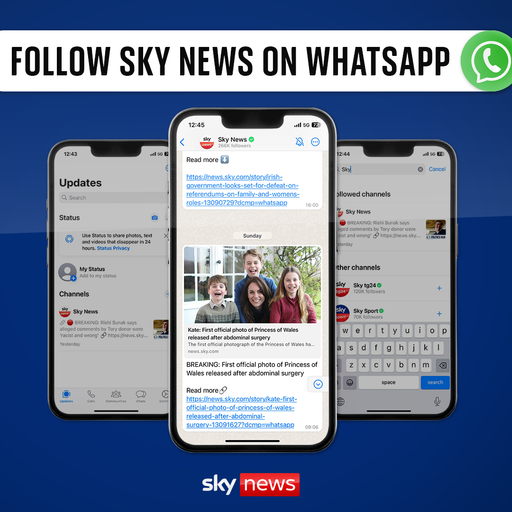.
A busca pelo desaparecido médico da TV, Michael Mosley, tornou-se uma “corrida contra o tempo”, à medida que as equipes de resgate mudam o foco para um caminho montanhoso infestado de cobras em meio a temperaturas elevadas.
Os quatro filhos do locutor chegaram agora a Symi para ajudar na caça, segundo o prefeito da ilha grega.
Eleftherios Papakaloudoukas disse que “não há chance” da busca, que envolveu helicópteros, drones e mergulhadoresserá cancelado até que o homem de 67 anos seja encontrado.
Mas falando através de um tradutor, o prefeito de 22 anos questionou como alguém poderia sobreviver ao calor que ultrapassou os 40ºC no dia em que Mosley desapareceu.
Um cão de busca só conseguiu trabalhar uma hora na manhã de sábado devido à temperatura, quando a busca foi retomada, acrescentou.
Mosley tem não é visto desde quarta-feira quando saiu para passear sozinho da praia de Saint Nikolas, onde esteve com sua esposa Clare e outro casal, até o centro da ilha.
Mais tarde, ele foi flagrado por câmeras de segurança às 14h na vila de pescadores de Pedi, a cerca de 1,2 km de distância.
Imagens de um restaurante mostraram Mosley vestindo uma camiseta escura, shorts e boné, carregando um guarda-chuva.
Um vídeo separado feito de uma casa nos arredores de Pedi parece mostrá-lo entrando em um caminho montanhoso em direção ao interior.
Um dos socorristas disse: “O caminho não é fácil de seguir, se ele tomasse o caminho errado, estaria perdido.
“Ele poderia estar em qualquer lugar, é uma corrida contra o tempo.”
A busca por Mosley foi retomada às 6h de sábado, com equipes vasculhando um raio de 6,5 km sobre uma área montanhosa, que os organizadores da busca descreveram como “muito perigosa”.
Leia mais sobre o desaparecimento do médico da TV:
O que sabemos sobre seus últimos movimentos conhecidos
Filho revela paralelos surreais com caso de pai desaparecido
Papakaloudoukas disse que a área onde o britânico desaparecido teria se aventurado é “apenas pedras” e “difícil de passar”, com “muitas” cobras.
Ele acrescentou: “Ele escolheu caminhos que são muito difíceis de percorrer nessas temperaturas e em quaisquer circunstâncias”.
Ele esperava que o britânico fosse encontrado “salvo e vivo” e disse que “toda a comunidade está tão triste com isso, (isso) nunca aconteceu antes”.
A filha do prefeito, Mika, disse: “É uma ilha tão pequena para se perder. É tão estranho para nós. Todos estão preocupados e procurando por ele.”
As autoridades consideraram uma série de possibilidades para o desaparecimento de Mosley, incluindo a possibilidade de ele ter sofrido uma queda ou ter sido picado por uma cobra, segundo relatos.
Mosley, sua esposa e o outro casal chegaram a Symi para uma semana de férias na terça-feira.
Mosley é colunista e apresentador que fez vários filmes sobre alimentação saudável e exercícios.
Conhecido por popularizar a dieta 5:2, ele liderou o programa Michael Mosley: Who Made Britain Fat?, do Channel 4. e fez parte da série da BBC Trust Me, I’m A Doctor.
Ele também apareceu em vários programas diurnos de televisão e apresenta o podcast de saúde Just One Thing.
.